win11如何开启bitlocker Windows 11如何设置BitLocker加密
更新时间:2023-11-24 14:02:30作者:yang
win11如何开启bitlocker,Win11作为微软最新推出的操作系统,带来了许多新的功能和改进,其中之一便是BitLocker加密的设置和开启。BitLocker加密是一种强大的数据保护工具,可以帮助用户保护其计算机上的重要数据免受未经授权的访问。对于那些担心数据泄露或丢失的用户来说,开启BitLocker加密是一个明智的选择。在Windows 11中,如何开启BitLocker并设置加密呢?本文将为大家详细介绍Win11如何开启BitLocker和设置相关参数,帮助用户轻松实现数据的安全保护。
方法如下:
1、在Windows11桌面中找到“此电脑”图标,点击鼠标右键,选择“属性”按钮。
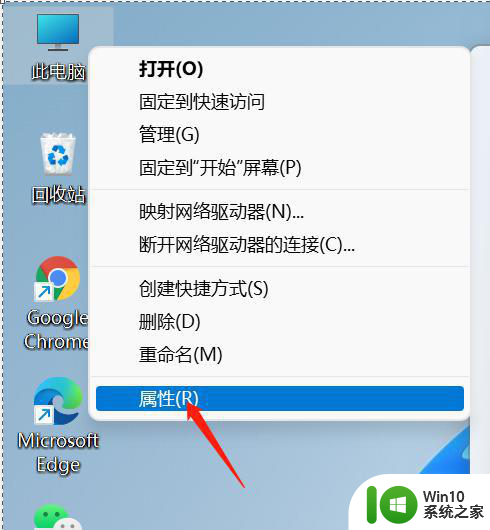
2、然后在“关于”页面中点击“BitLocker”选项。
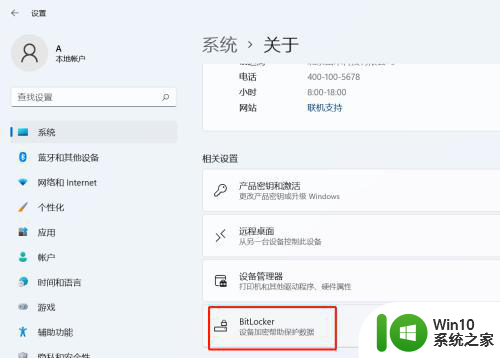
3、接着点击“启用BitLocker”选项。
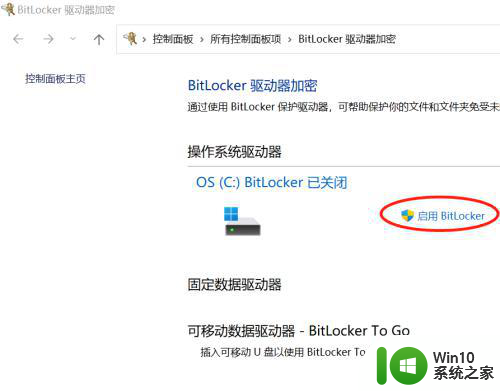
4、最后,等待BitLocker初始化驱动器完成即可。
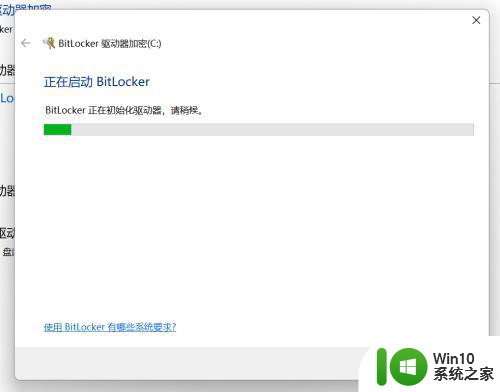
以上就是win11如何开启bitlocker的全部内容,如果你遇到了相同的问题,可以参考本文中介绍的步骤来解决,希望这些内容对你有所帮助。
win11如何开启bitlocker Windows 11如何设置BitLocker加密相关教程
- win11关闭bitlocker加密的方法 win11如何解锁bitlocker加密
- Win11怎样使用Bitlocker硬盘加密保护数据 如何在Win11系统上设置硬盘加密来保护个人隐私
- win11bitlocker加密怎么解除 win11如何关闭bitlocker加密
- win11系统开机启动项如何设置 win11如何添加开机启动项
- win11设置开机启动项方法 win11如何添加开机自启动项
- win11文件夹如何加密 win11文件夹加密设置方法
- win11系统压缩包加密如何设置 win11系统压缩包加密步骤
- win11怎样不设置开机密码 win11如何不设置开机密码
- windows11怎么设置开机启动项 win11开机启动项如何添加和删除
- win11如何设置电脑开机密码 win11怎么设置开机密码
- win11设置开机启动项的方法 win11开机启动项如何修改设置
- win11如何设置开机自动启动项 win11开机自动启动项怎么设置
- win11系统启动explorer.exe无响应怎么解决 Win11系统启动时explorer.exe停止工作如何处理
- win11显卡控制面板不见了如何找回 win11显卡控制面板丢失怎么办
- win11安卓子系统更新到1.8.32836.0版本 可以调用gpu独立显卡 Win11安卓子系统1.8.32836.0版本GPU独立显卡支持
- Win11电脑中服务器时间与本地时间不一致如何处理 Win11电脑服务器时间与本地时间不同怎么办
win11系统教程推荐
- 1 win11安卓子系统更新到1.8.32836.0版本 可以调用gpu独立显卡 Win11安卓子系统1.8.32836.0版本GPU独立显卡支持
- 2 Win11电脑中服务器时间与本地时间不一致如何处理 Win11电脑服务器时间与本地时间不同怎么办
- 3 win11系统禁用笔记本自带键盘的有效方法 如何在win11系统下禁用笔记本自带键盘
- 4 升级Win11 22000.588时提示“不满足系统要求”如何解决 Win11 22000.588系统要求不满足怎么办
- 5 预览体验计划win11更新不了如何解决 Win11更新失败怎么办
- 6 Win11系统蓝屏显示你的电脑遇到问题需要重新启动如何解决 Win11系统蓝屏显示如何定位和解决问题
- 7 win11自动修复提示无法修复你的电脑srttrail.txt如何解决 Win11自动修复提示srttrail.txt无法修复解决方法
- 8 开启tpm还是显示不支持win11系统如何解决 如何在不支持Win11系统的设备上开启TPM功能
- 9 华硕笔记本升级win11错误代码0xC1900101或0x80070002的解决方法 华硕笔记本win11升级失败解决方法
- 10 win11玩游戏老是弹出输入法解决方法 Win11玩游戏输入法弹出怎么办
win11系统推荐
- 1 win11系统下载纯净版iso镜像文件
- 2 windows11正式版安装包下载地址v2023.10
- 3 windows11中文版下载地址v2023.08
- 4 win11预览版2023.08中文iso镜像下载v2023.08
- 5 windows11 2023.07 beta版iso镜像下载v2023.07
- 6 windows11 2023.06正式版iso镜像下载v2023.06
- 7 win11安卓子系统Windows Subsystem For Android离线下载
- 8 游戏专用Ghost win11 64位智能装机版
- 9 中关村win11 64位中文版镜像
- 10 戴尔笔记本专用win11 64位 最新官方版